- 1精读《What‘s new in javascript》
- 2Python Project- Alien_invasion(外星人入侵)_外星人入侵python源代码
- 3Qt学习——利用Qt Assistant 定制帮助文档_制作qt assitant文件
- 4如何消耗更少资源?Unity优化技巧(上)_unity节省资源的方法
- 5linux em 网卡,Linux系统下查看网卡列表
- 6TCP 三次握手 四次挥手以及滑动窗口
- 7小米4A千兆版路由器刷入OpenWRT教程结合内网穿透远程访问_小米路由器4a刷openwrt
- 8Unity 2D独立开发手记(五):通用任务系统_unity2d游戏任务系统
- 9超级玛丽/超级马里奥_c#制作超级马里奥
- 10YOLOv7训练参数解释_yolov7训练时底下的参数
【项目部署篇】-从0搭建一套ERP系统(前后端)_jsherp
赞
踩
【项目部署篇】-从0搭建一套ERP系统(前后端)
项目背景介绍:
今天一起部署一套项目,是属于java编写的前后端的项目,ERP系统
项目准备前提:
项目部署:
1.下载项目源代码到本地
找我领取,拿到之后,在本地找个地方,解压保存
解压后的目录是这样的
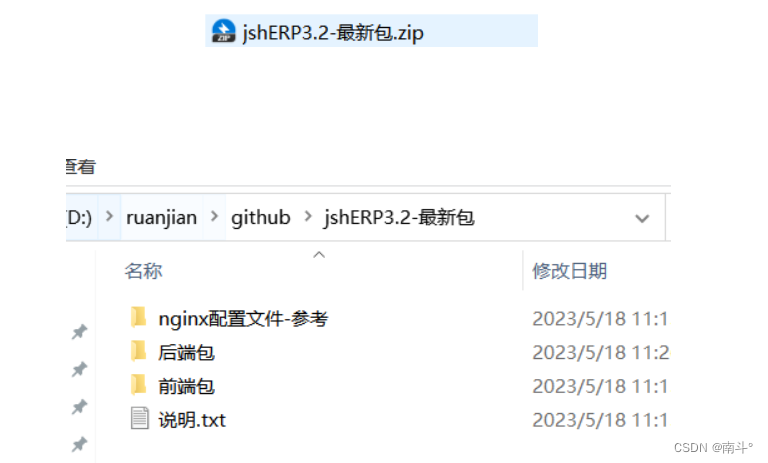
2.安装基础环境
2.1 安装java
sudo yum install java-1.8.0-openjdk
//下载安装java
java -version
//检查java安装是否成功
- 1
- 2
- 3
- 4
- 5
- 6
- 7
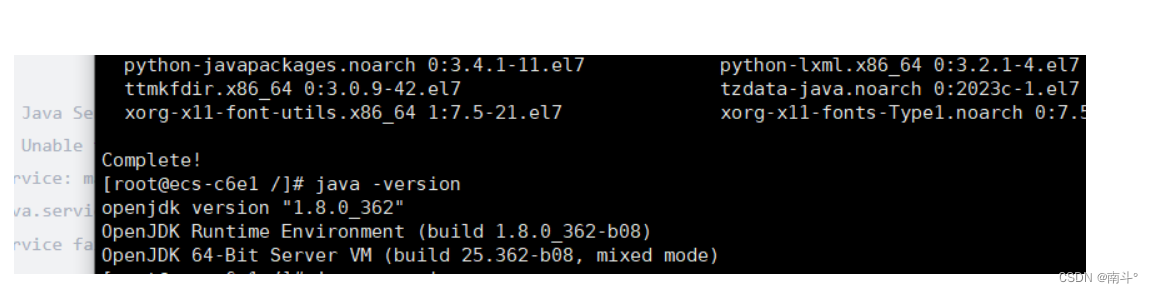
2.2 安装redis
在宝塔软件商店搜索redis,点击安装,等待自动安装完毕。
3.放行端口
3.1 在服务器上放行(宝塔)
放行3000端口
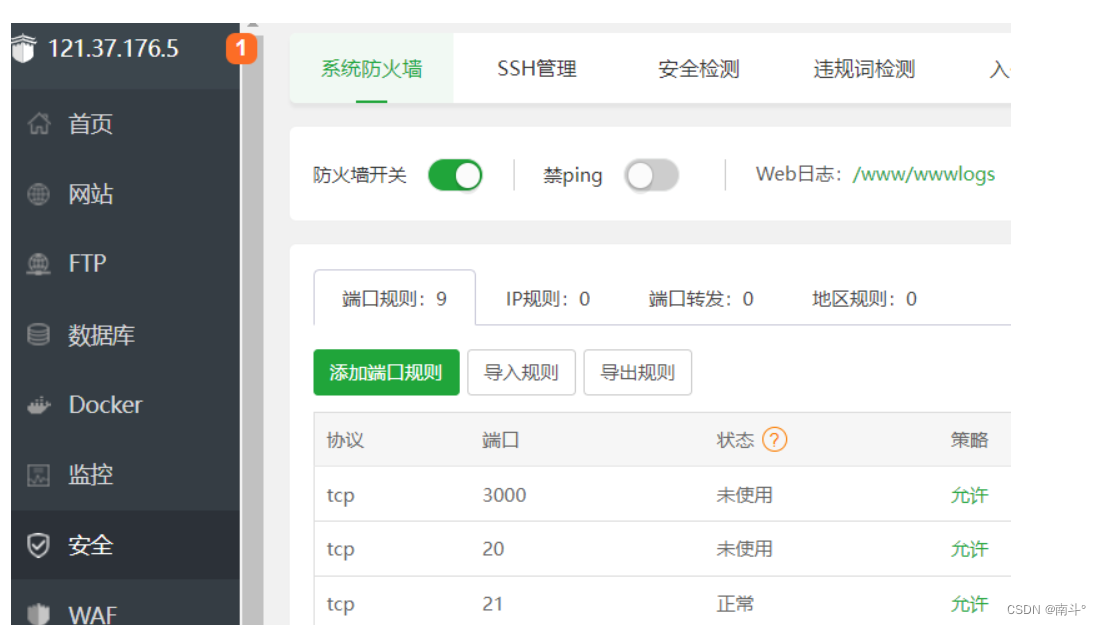
3.2 在云服务器安全组放行
放行3000端口
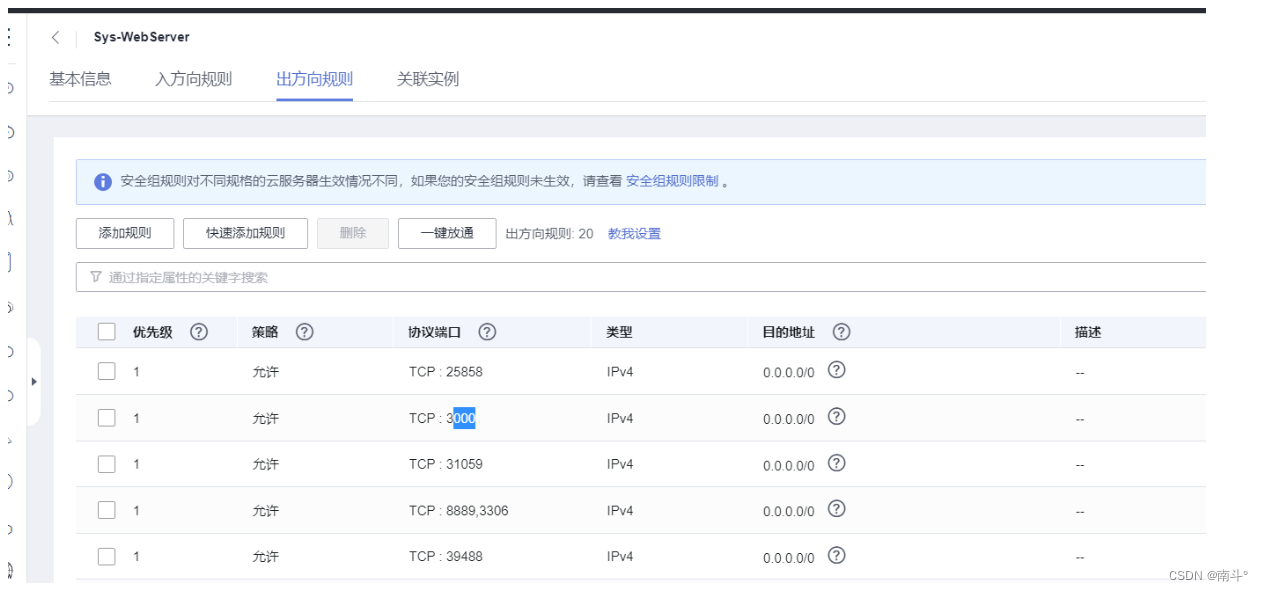
10、给 3000 端口放行,点击放行按钮。
4.创建数据库
mysql5.7 安装完成之后,开始创建数据库,数据库的名称为 jsh_erp,用户名也设置为jsh_erp。注意中间是下划线。
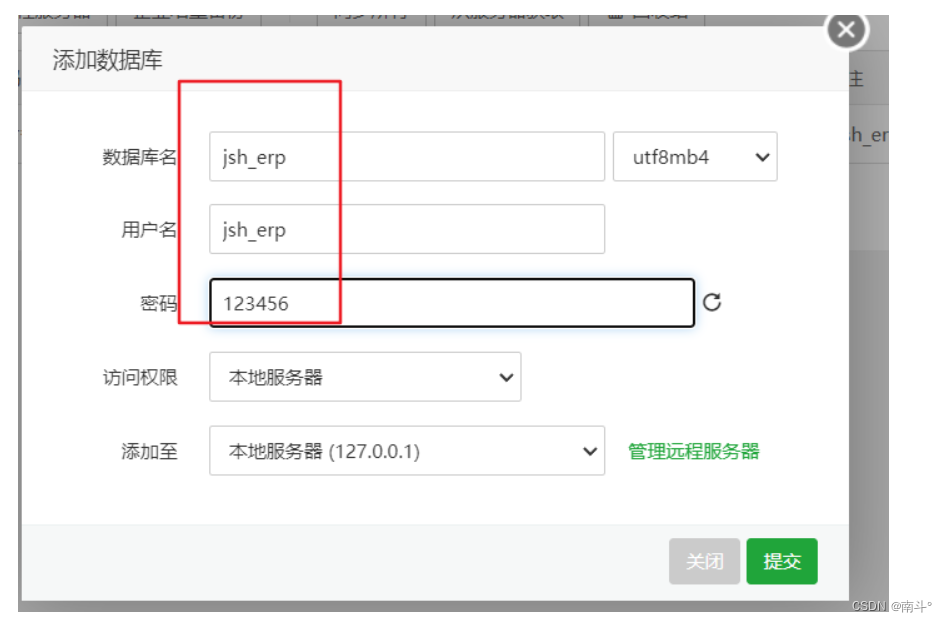
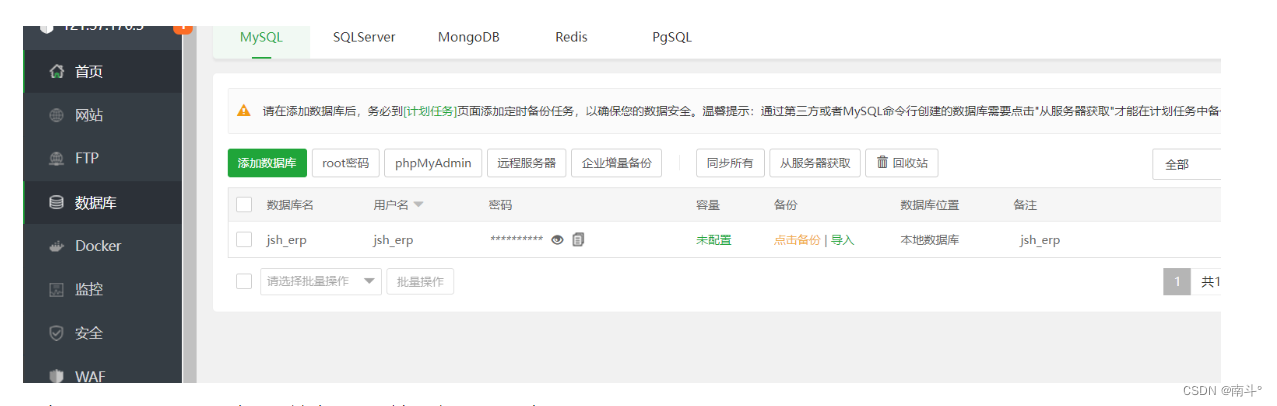
从本地导入 jsh_erp.sql 文件,该文件在后端程序的 docs 文件夹下。
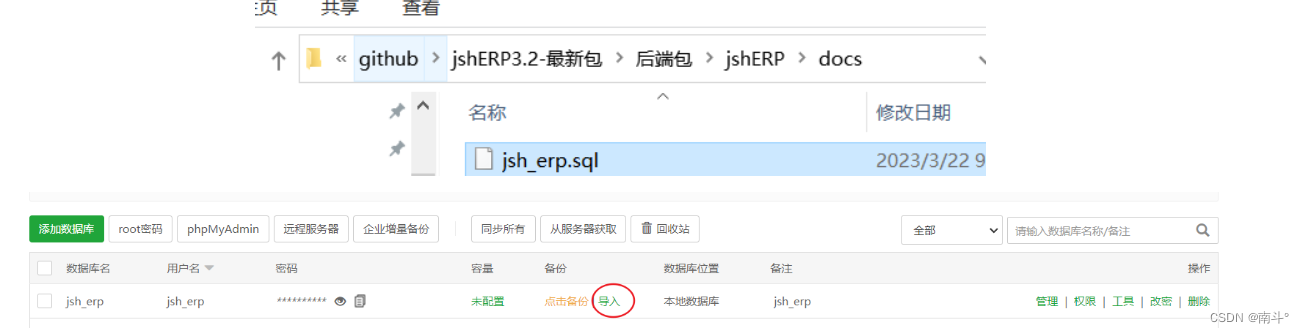
导入成功之后点击列表里面的“工具”按钮可以弹出表结构,验证是否导入成功。
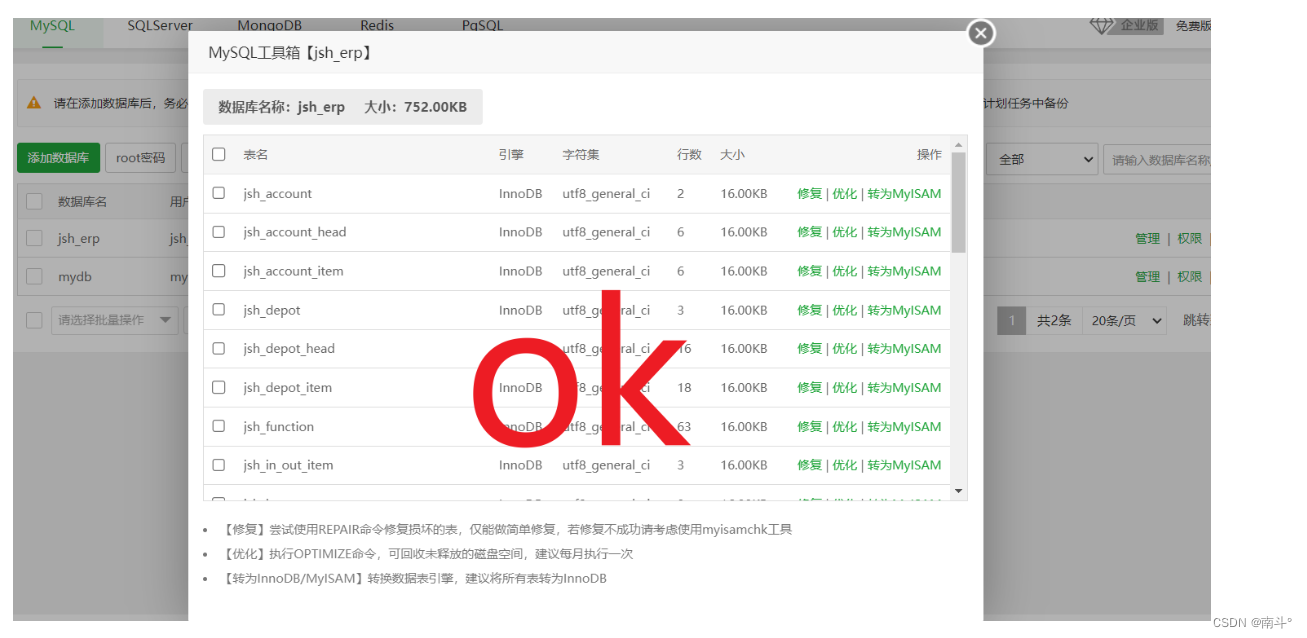
5.代码上传
1、在/home目录下创建一个文件夹jshERP
2、创建好了后,在jshERP下面创建两个文件夹,名字分别为jshERP-boot,jshERP-web
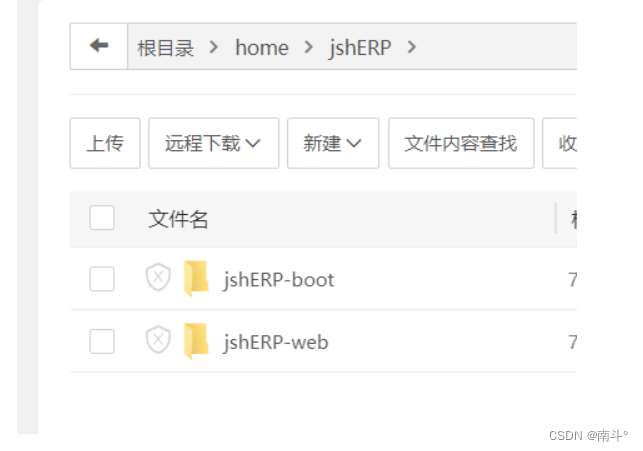
3.上传后端代码【jshERP-bin】到jshERP-boot目录下
解压后复制里面的文件,把文件剪切到该目录【jshERP-boot】里
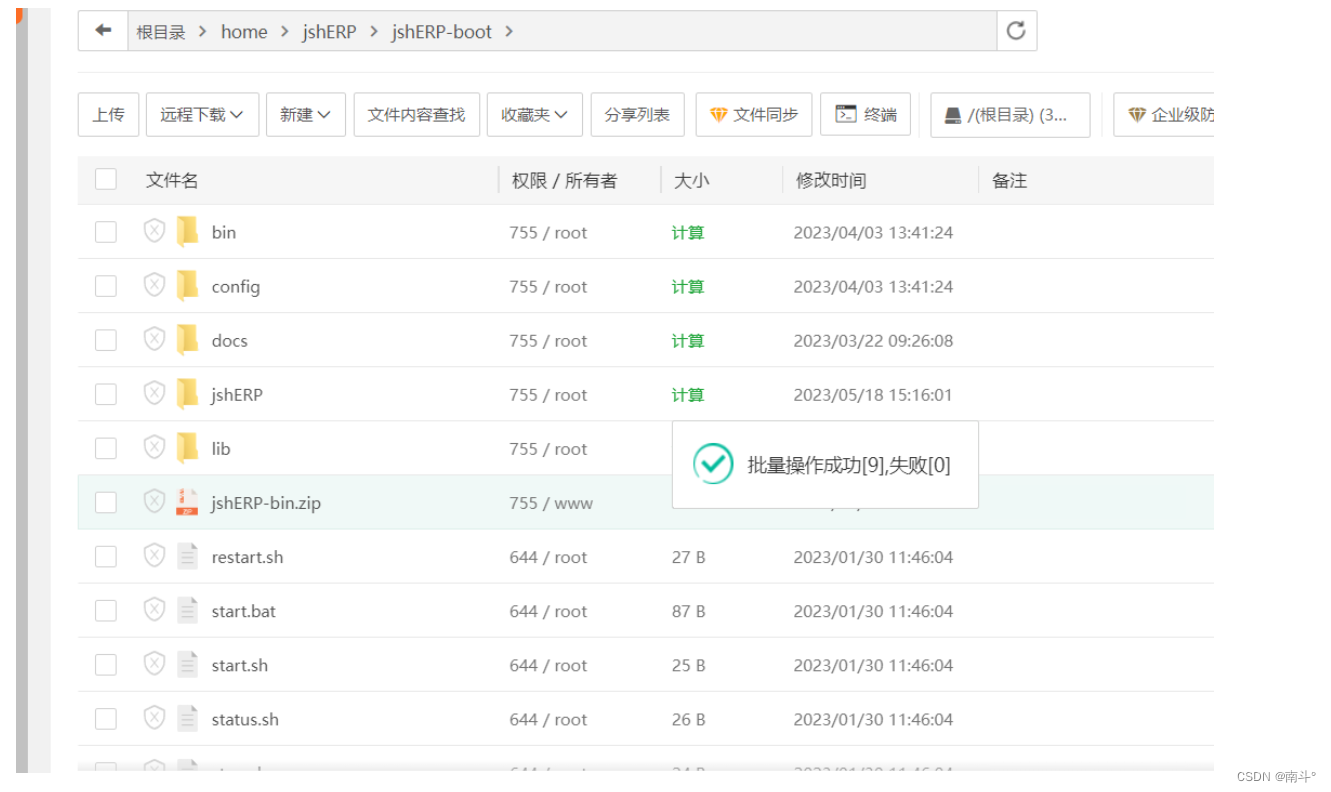
4.上传前端代码【dist】到jshERP-web目录下
解压后复制里面的文件,把文件剪切到该目录【jshERP-web】里
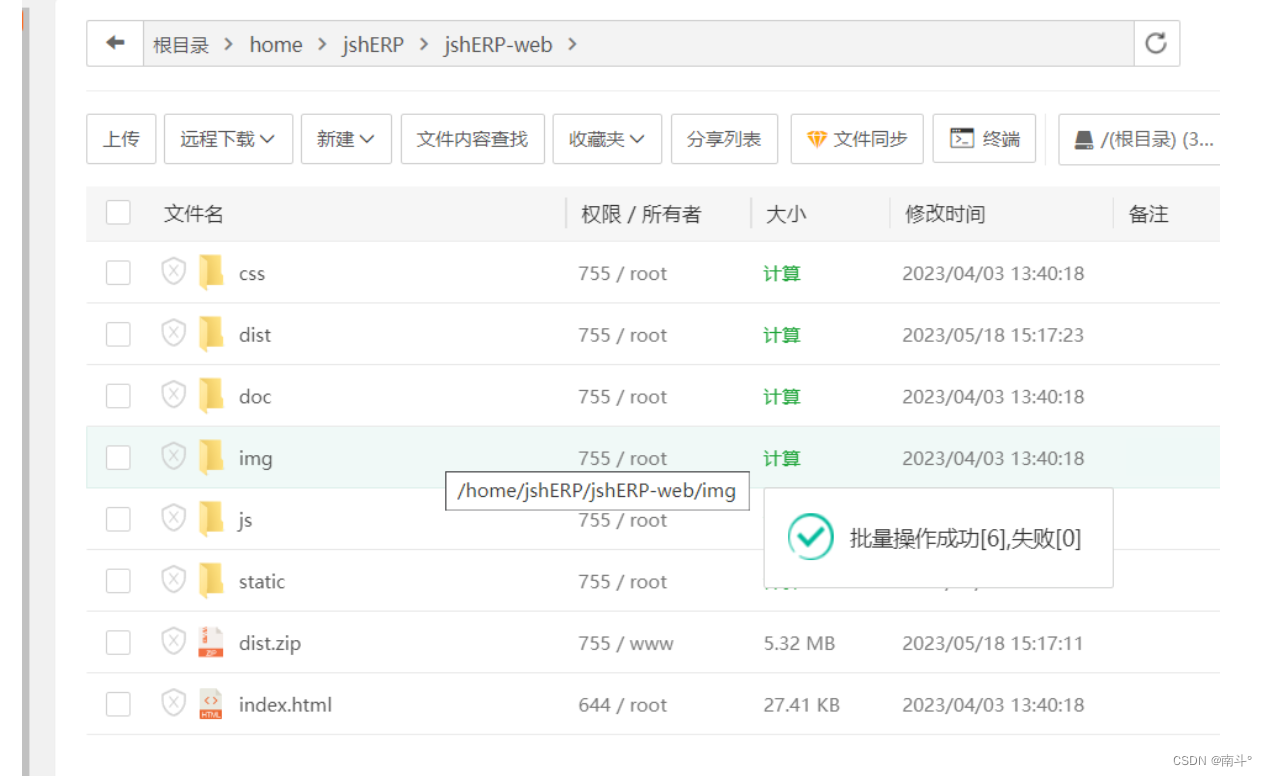
5.给 jshERP-boot 文件夹赋予权限,直接赋予默认的 755 权限,点击确定。
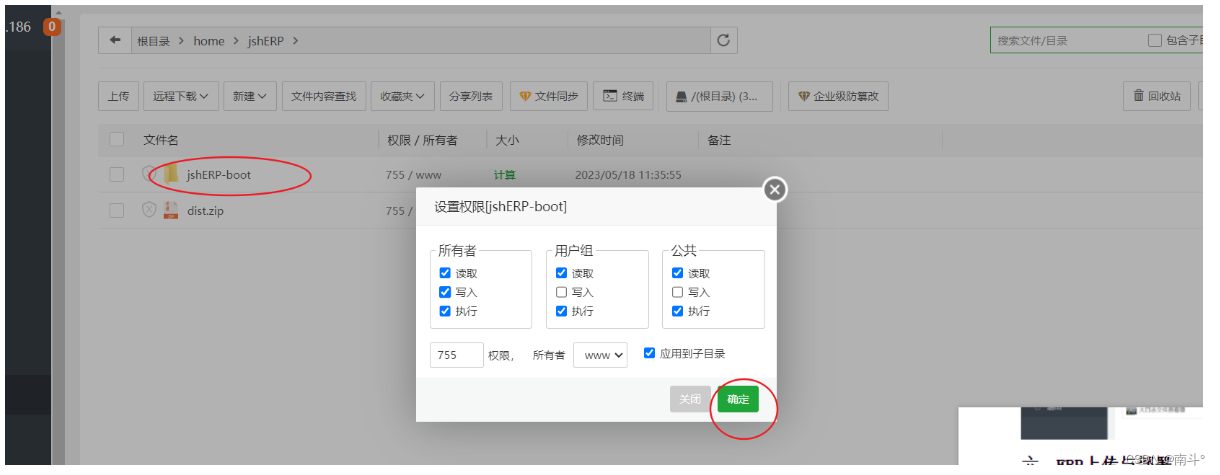
6.修改配置文件:
6.1.修改redis配置
配置密码requirepass 1234abcd,如下图。改完配置之后重启redis。
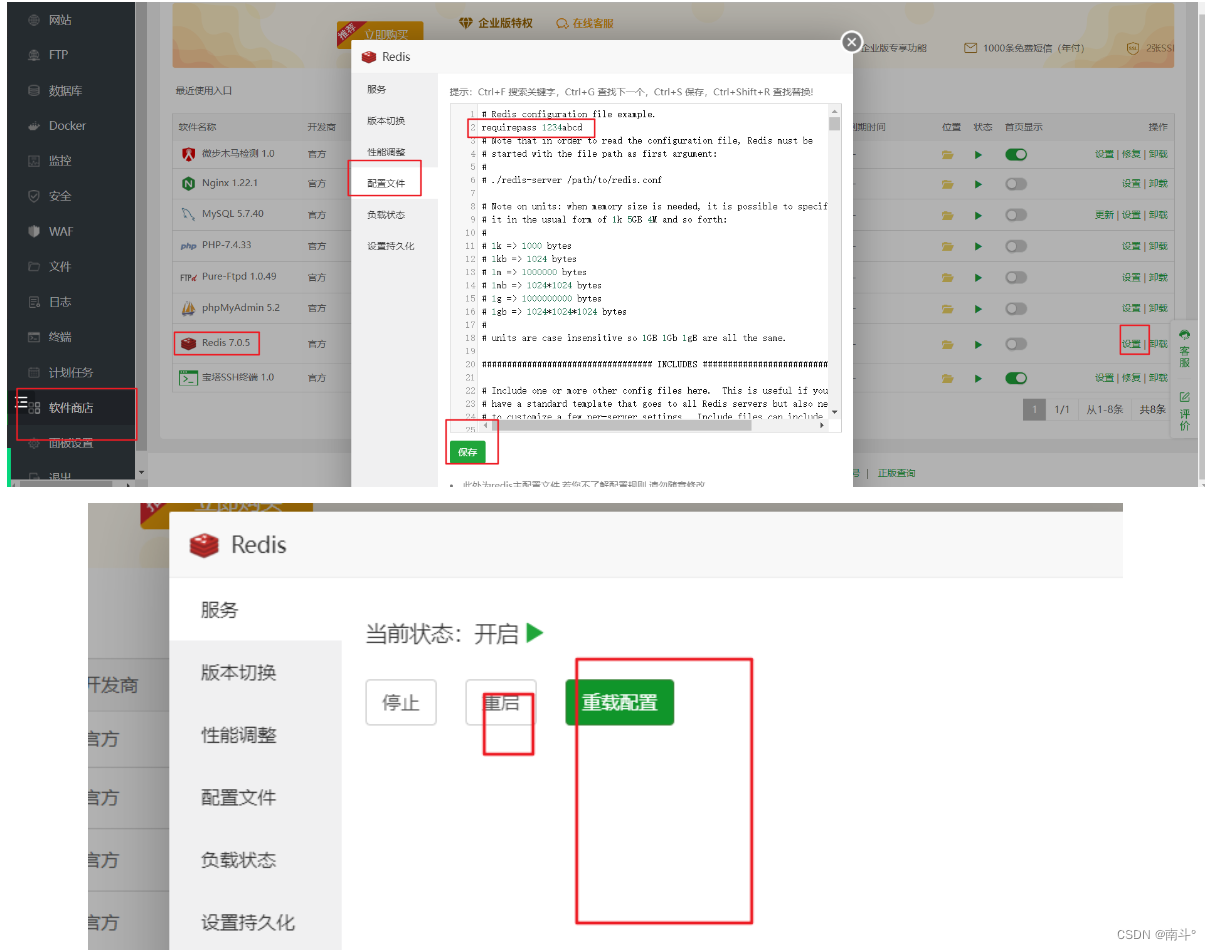
6.2 修改nginx配置
(此处配置的是3000端口,您可以根据需要换为80或者别的端口,如果需要绑定域名,请将server_name后面的localhost改为域名即可)给nginx配置文件增加如下内容,改完之后重启nginx。注意: gzip 配置可以提高系统访问速度。
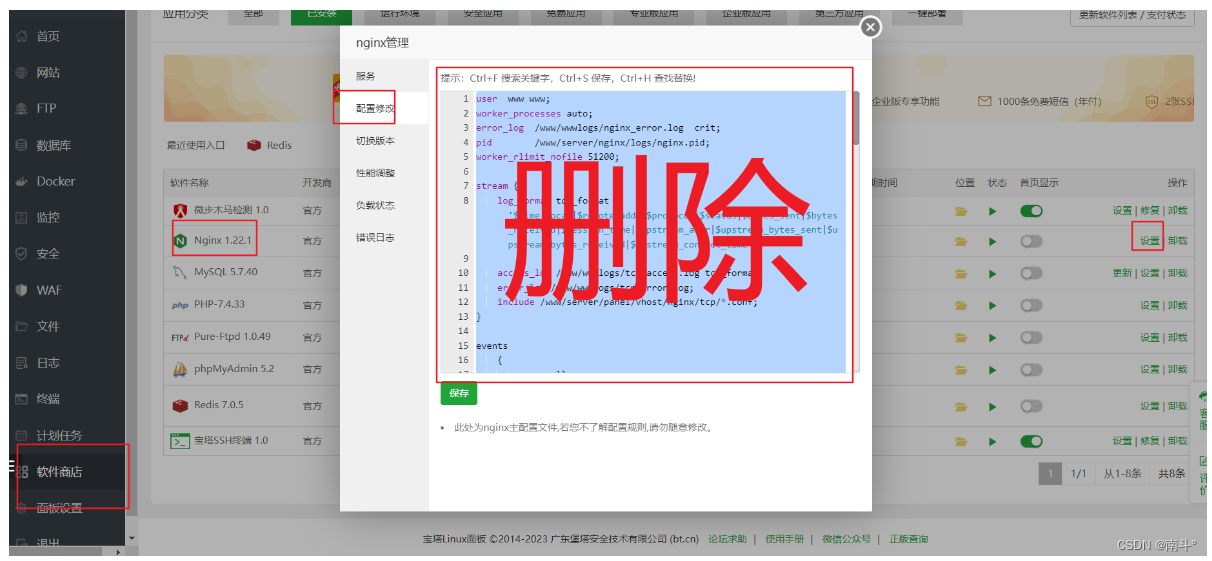
删除后粘贴下面的配置文件
#user nobody; worker_processes 1; #pid logs/nginx.pid; events { worker_connections 1024; } http { include mime.types; default_type application/octet-stream; index x.html; autoindex on; server_names_hash_bucket_size 64; client_max_body_size 10m; sendfile on; keepalive_timeout 65; access_log logs/access.log; server { listen 3000; server_name localhost; gzip on; gzip_min_length 100; gzip_types text/plain text/css application/xml application/javascript; gzip_vary on; location / { root /home/jshERP/jshERP-web; index index.html index.htm; try_files $uri $uri/ /index.html; } location /jshERP-boot/ { proxy_set_header Host $host; proxy_set_header X-Real-IP $remote_addr; proxy_set_header REMOTE-HOST $remote_addr; proxy_set_header X-Forwarded-For $proxy_add_x_forwarded_for; proxy_pass http://localhost:9999/jshERP-boot/; } } }
- 1
- 2
- 3
- 4
- 5
- 6
- 7
- 8
- 9
- 10
- 11
- 12
- 13
- 14
- 15
- 16
- 17
- 18
- 19
- 20
- 21
- 22
- 23
- 24
- 25
- 26
- 27
- 28
- 29
- 30
- 31
- 32
- 33
- 34
- 35
- 36
- 37
- 38
- 39
- 40
- 41
- 42
- 43
- 44
- 45
- 46
- 47
- 48
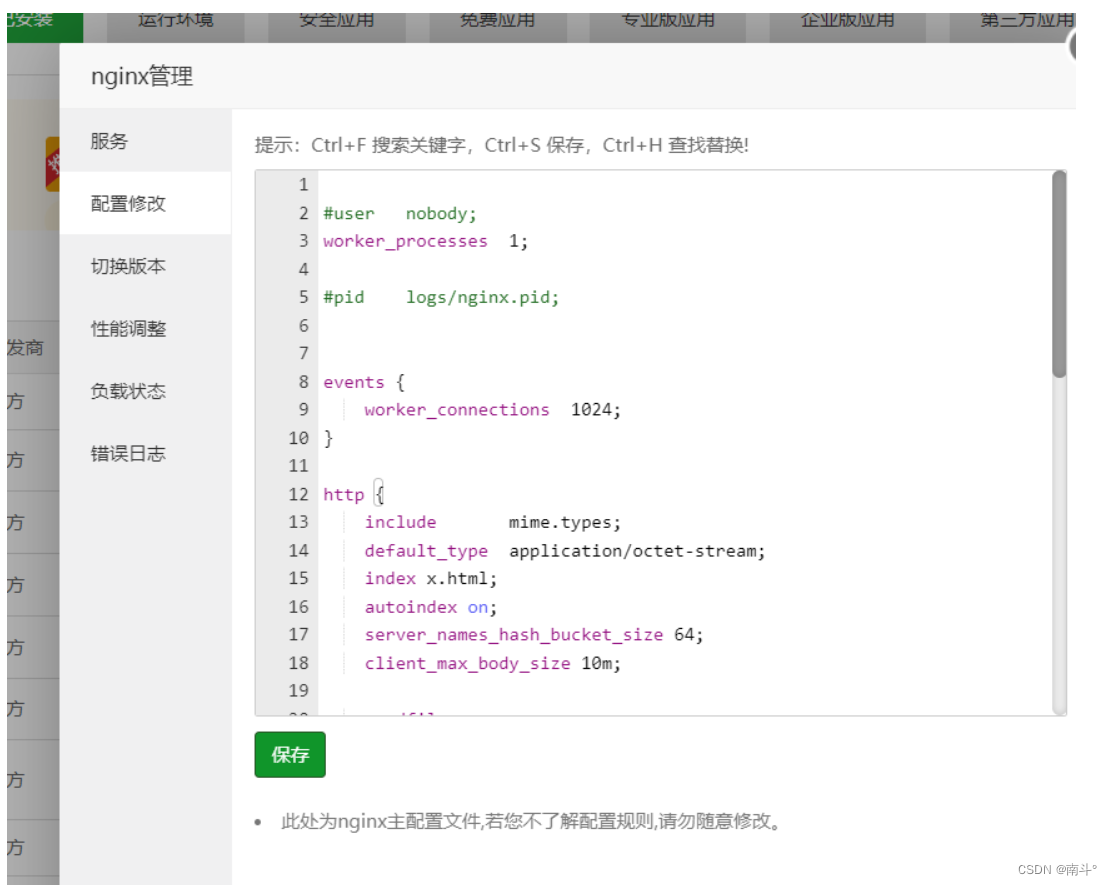
修改完毕后,重启ngnix
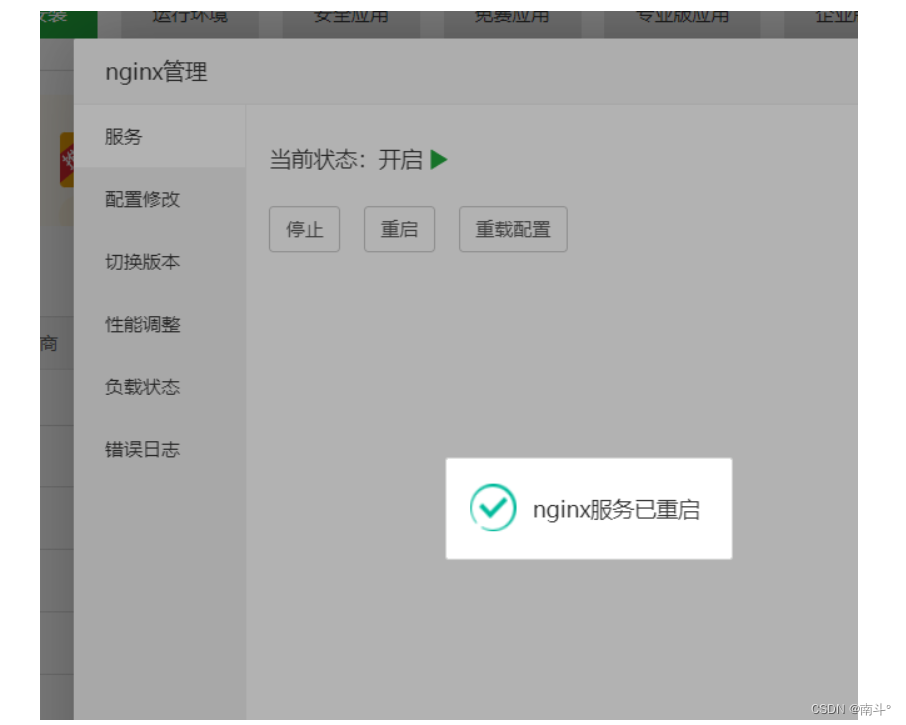
6.3 修改数据库配置
改application.properties配置,目录如下,修改数据库用户名和密码
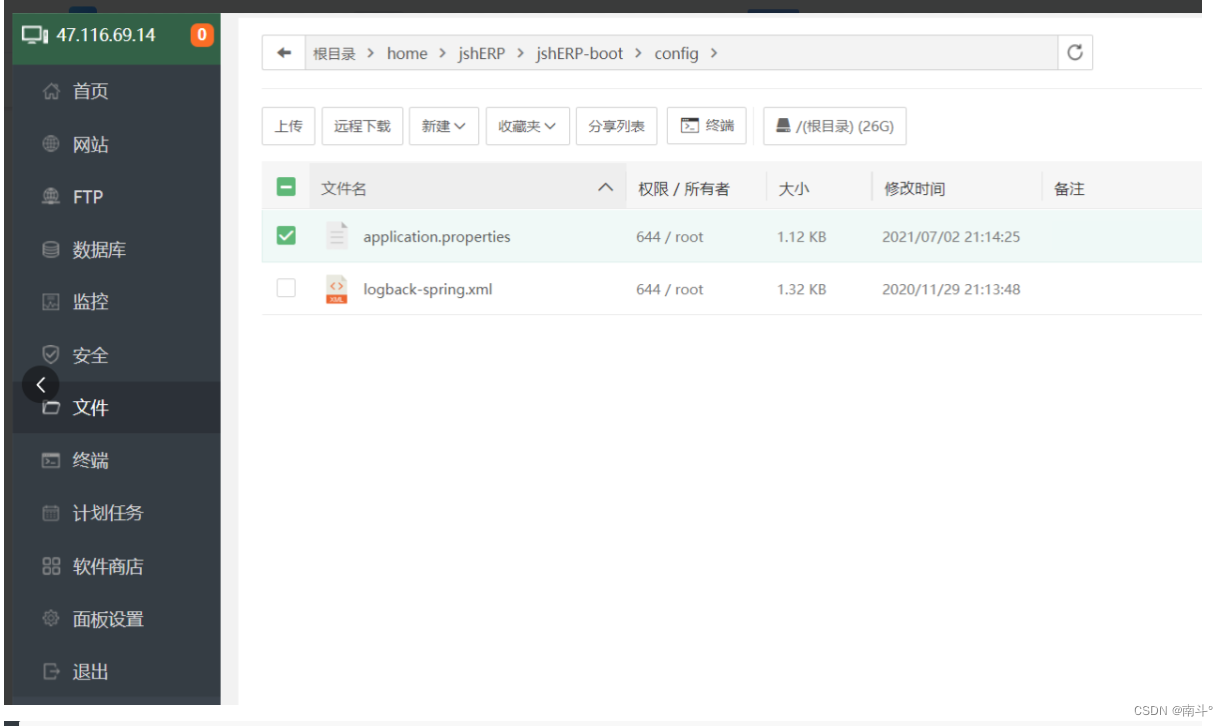
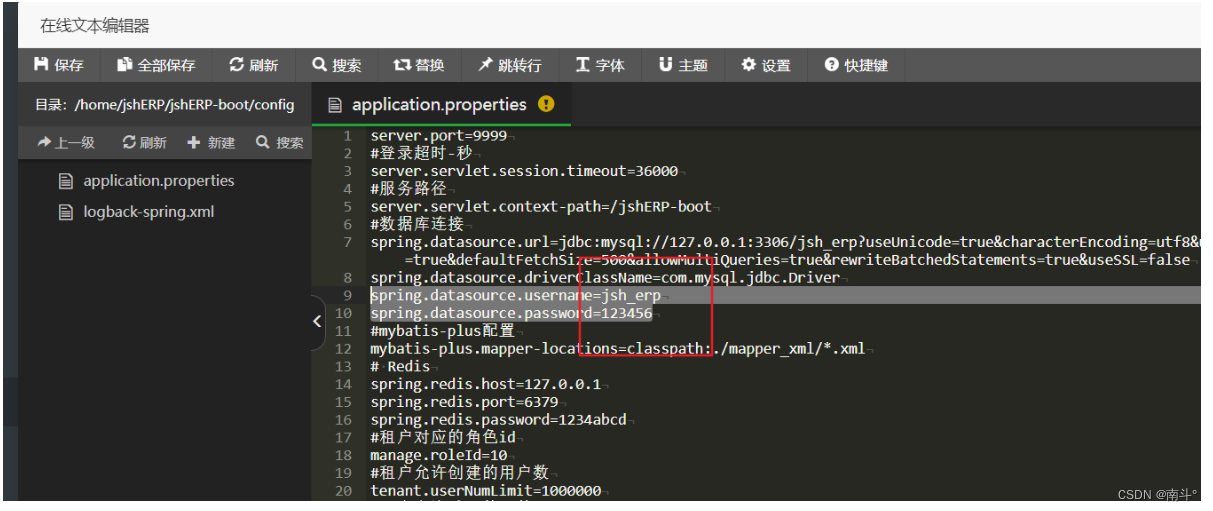
7.启动项目
cd /home/jshERP/jshERP-boot/
再输入如下命令并回车:
./start.sh
出现下面的SUCCESS代表已经启动成功。
- 1
- 2
- 3
- 4
- 5
- 6
- 7
- 8
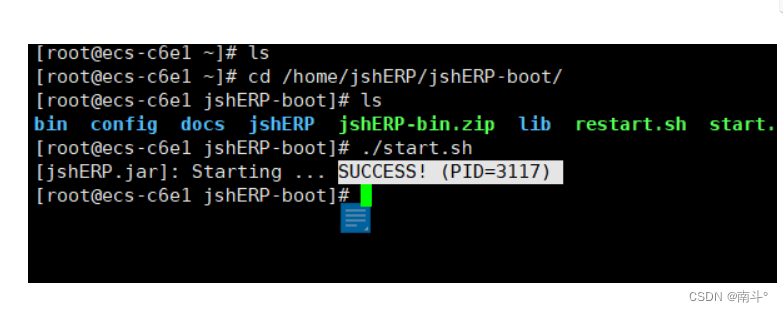
8.访问项目
ip+3000
例如我的就是:
121.37.176.5:3000
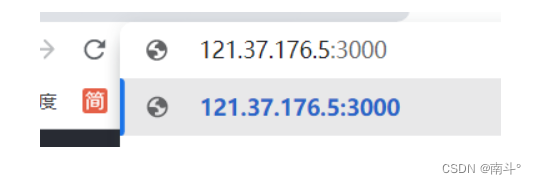
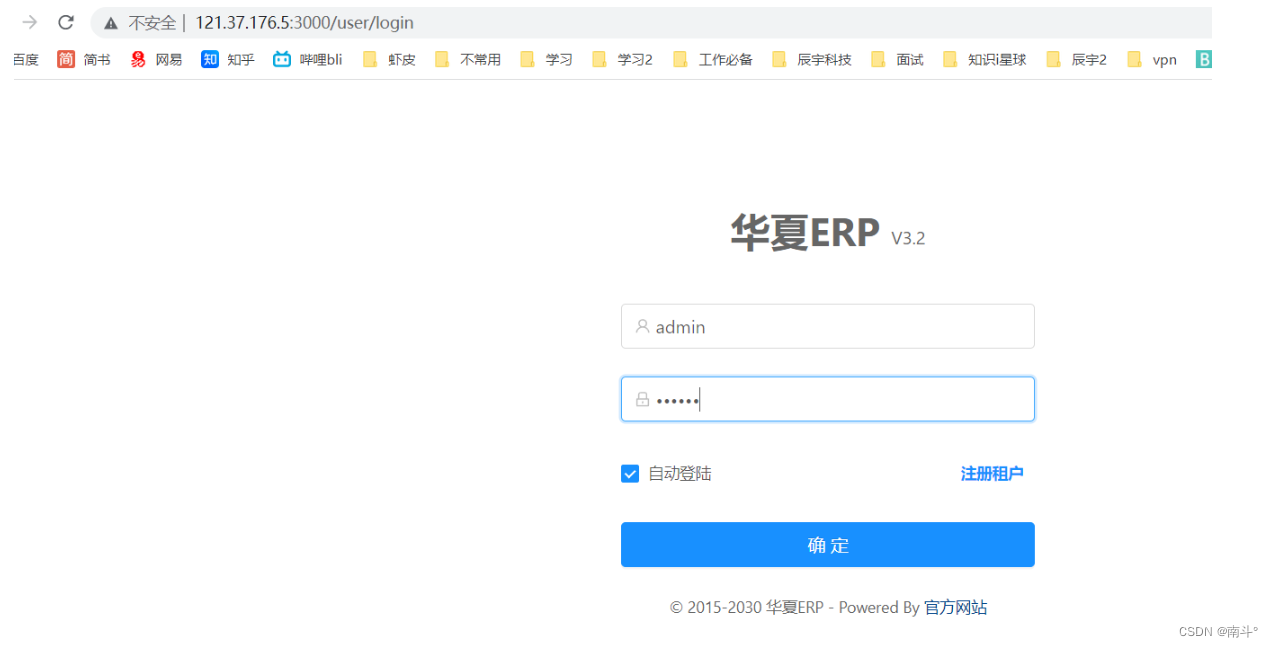
ok
访问成功,初始账户密码为:
admin
123456
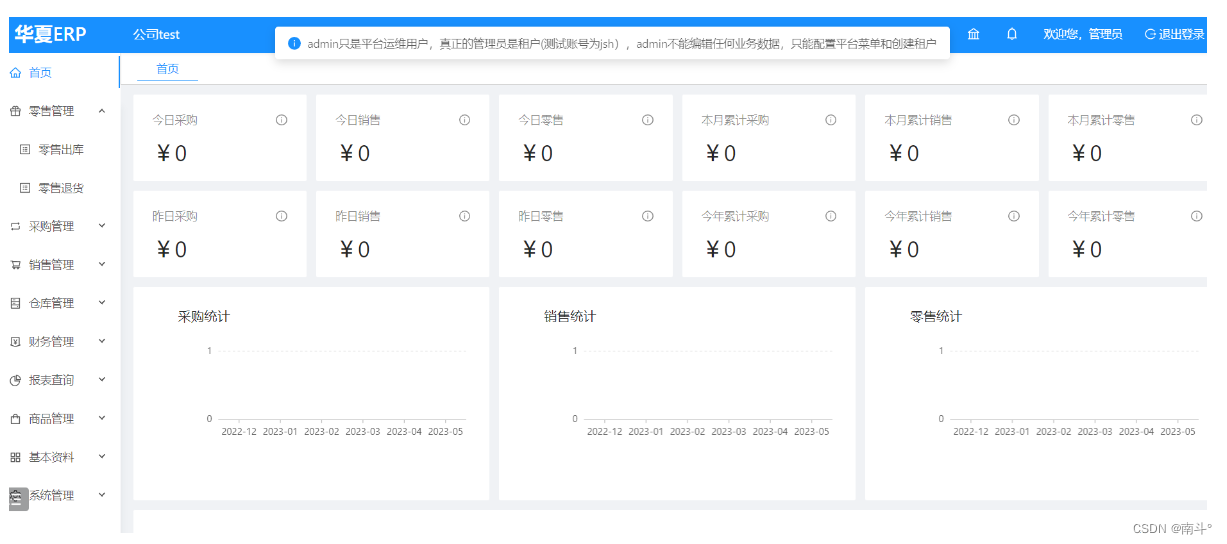
ok,大功告成,拜了个拜~~
额外补充
如何配置服务器开机自启动?
在文件菜单下,切换到目录/etc/rc.d下,双击rc.local文件弹出可编辑界面,
在最后加上一行自启动命令 cd /home/jshERP/jshERP-boot && ./restart.sh
另外还需给rc.local文件配下可执行权限,配成755权限即可,确保该文件可以执行
这样以后每次服务器启动之后就会自动启动ERP服务。



